No me deja actualizar el método de pago por no esta en el país o region
Estoy en otro país al que puse mi primer método de pago y quiero poner la tarjeta de aquí , pero no me deja porque no es una tarjeta de mexico
iPhone 11 Pro Max, iOS 15
Estoy en otro país al que puse mi primer método de pago y quiero poner la tarjeta de aquí , pero no me deja porque no es una tarjeta de mexico
iPhone 11 Pro Max, iOS 15
Hola
un saludo cordial
cambia el país de tu cuenta de Apple para poder asociar el método de pago
Antes de actualizar tu ubicación, debes gastar el crédito de la tienda, cancelar las suscripciones y obtener un método de pago para el nuevo país o la nueva región.
Qué hacer antes de cambiar el país o la región

Usar el iPhone o iPad para cambiar la región
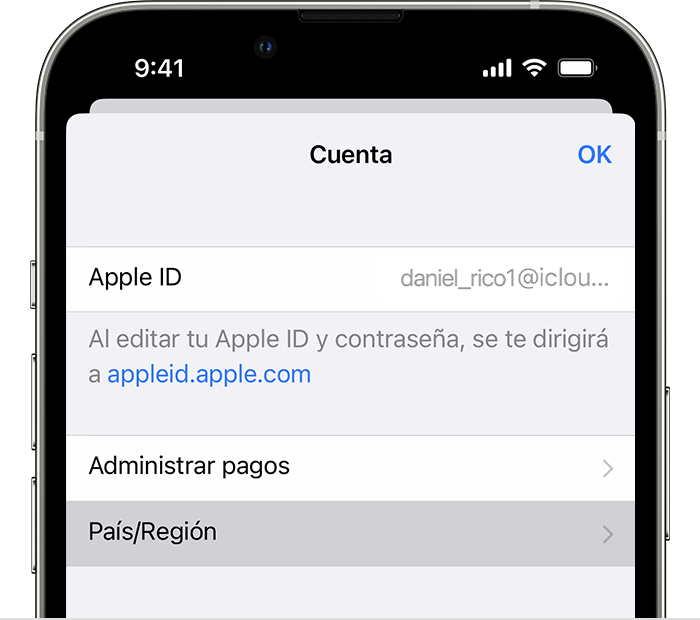

Usar la computadora para cambiar la región
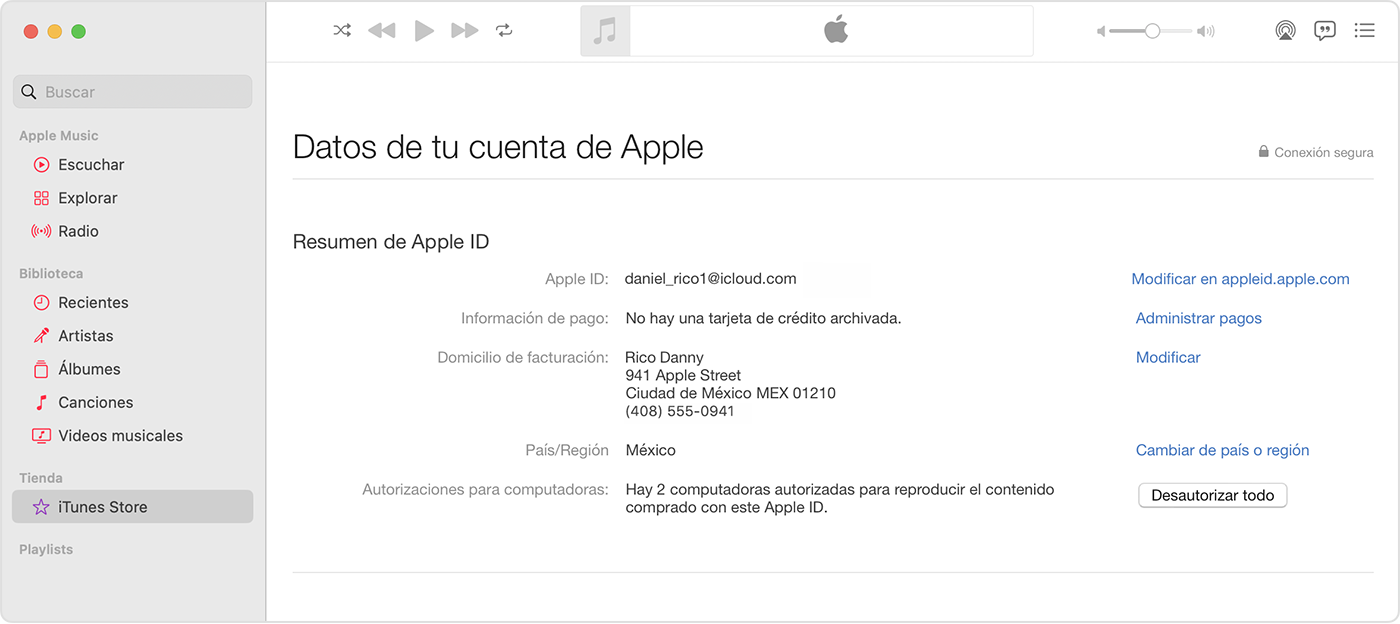

Cambiar la región en línea

Si no puedes cambiar el país o la región
Cuéntanos, si tienes otra duda
Aquí estaremos para orientarte
Hola
un saludo cordial
cambia el país de tu cuenta de Apple para poder asociar el método de pago
Antes de actualizar tu ubicación, debes gastar el crédito de la tienda, cancelar las suscripciones y obtener un método de pago para el nuevo país o la nueva región.
Qué hacer antes de cambiar el país o la región

Usar el iPhone o iPad para cambiar la región
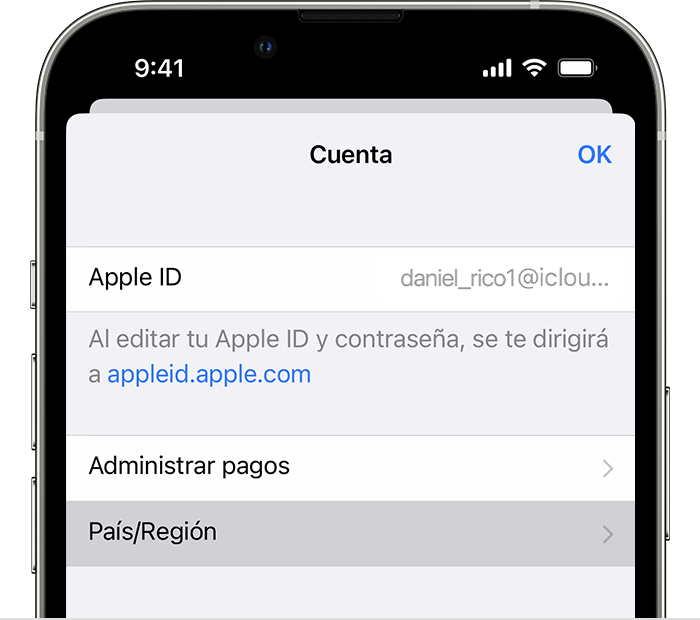

Usar la computadora para cambiar la región
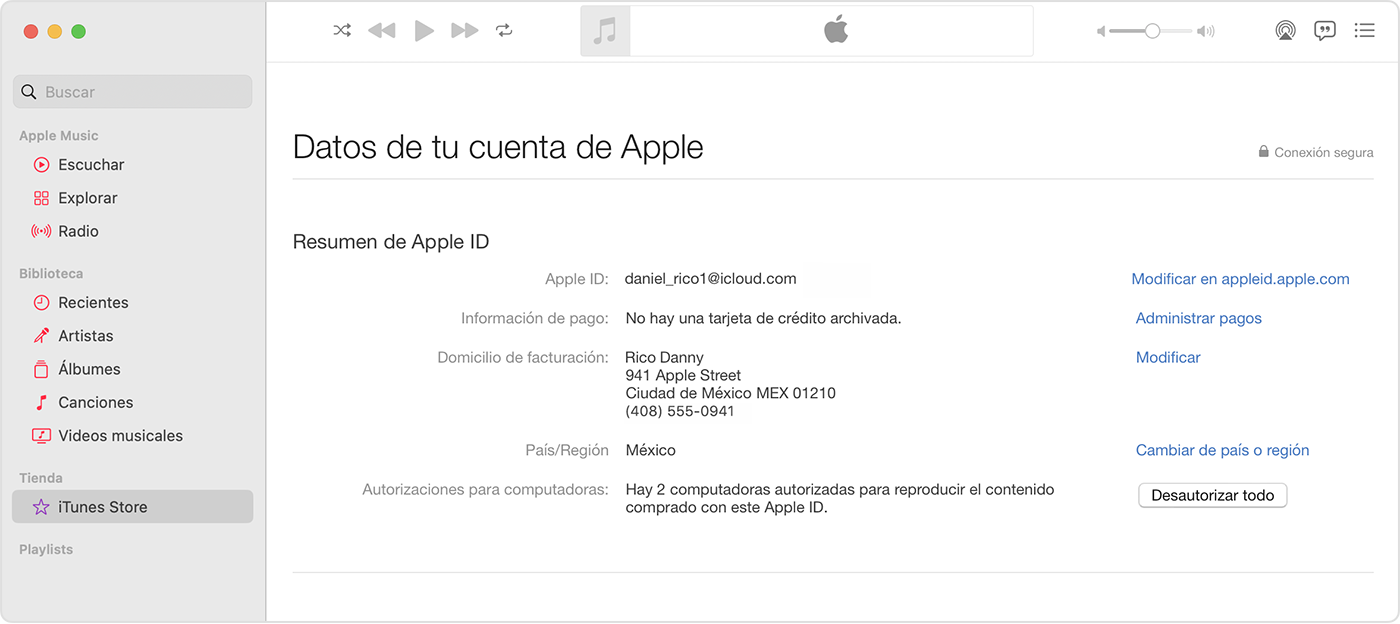

Cambiar la región en línea

Si no puedes cambiar el país o la región
Cuéntanos, si tienes otra duda
Aquí estaremos para orientarte
No me deja actualizar el método de pago por no esta en el país o region